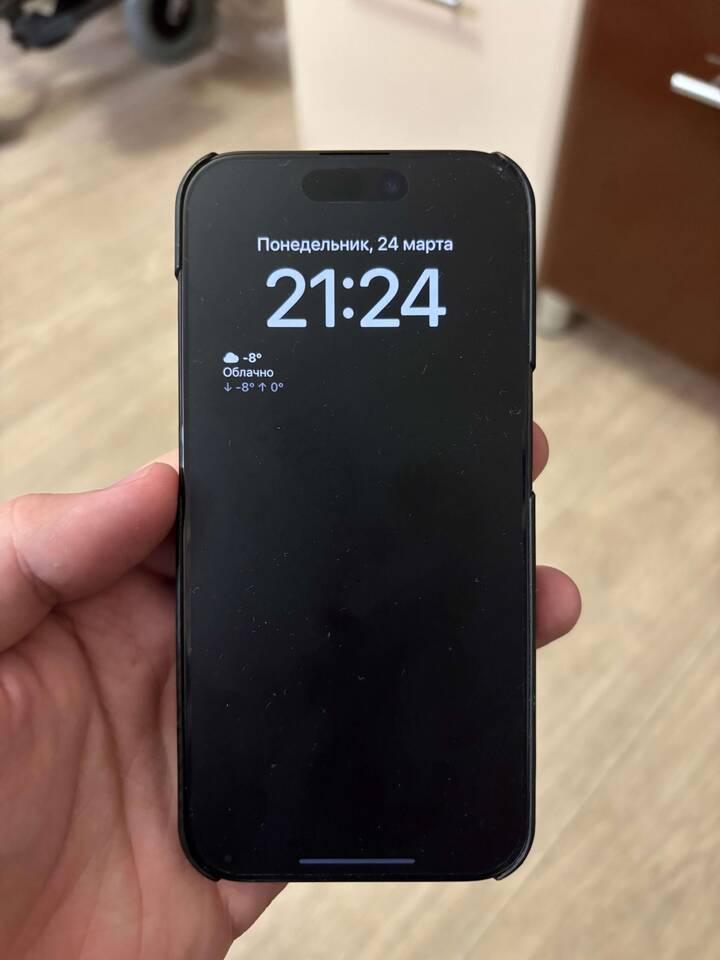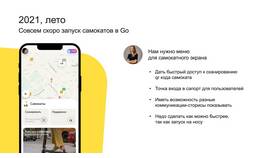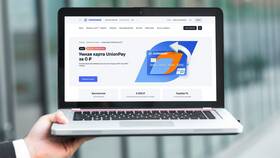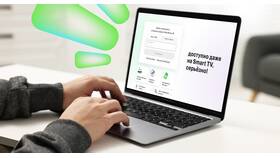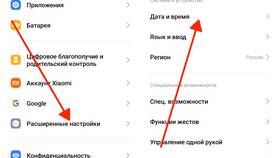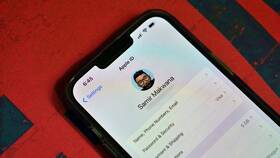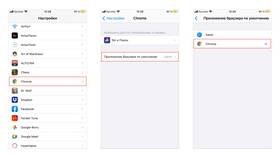Настройка подсветки экрана мобильного устройства позволяет адаптировать изображение под различные условия освещения и личные предпочтения. Рассмотрим основные методы регулировки яркости и цветопередачи на современных смартфонах.
Содержание
Основные способы изменения подсветки
Для настройки подсветки дисплея доступны следующие варианты:
- Ручная регулировка яркости
- Автоматическая адаптация к освещению
- Изменение цветовой температуры
- Применение специальных режимов отображения
Ручная настройка яркости
- Откройте шторку уведомлений свайпом вниз
- Найдите ползунок регулировки яркости
- Перемещайте ползунок для изменения уровня подсветки
- Для точной настройки зайдите в "Настройки" → "Дисплей"
Автоматическая регулировка
| Включение | Активируйте переключатель "Автояркость" в настройках дисплея |
| Калибровка | Система запоминает предпочтения при ручной настройке |
| Датчик | Использует данные сенсора освещенности |
Дополнительные параметры дисплея
- Ночной режим (снижает синий спектр)
- Режим чтения (оптимизирует контраст)
- Цветовой профиль (Natural, Vivid и др.)
- Частота обновления (на поддерживаемых моделях)
Особенности настройки на разных ОС
Различия в настройках подсветки:
- Android: расширенные настройки в разделе "Дисплей"
- iOS: параметры "Яркость и внешний вид" в настройках
- EMUI/HarmonyOS: дополнительные режимы цветопередачи
- OneUI: адаптивные цветовые профили
Рекомендации по настройке
Оптимальные параметры:
- Для улицы - 70-100% яркости
- Для помещений - 30-50%
- Ночью - до 30% с активированным ночным режимом
- При чтении - теплый оттенок и средняя яркость
Правильная настройка подсветки дисплея позволяет снизить нагрузку на глаза и оптимизировать энергопотребление устройства.